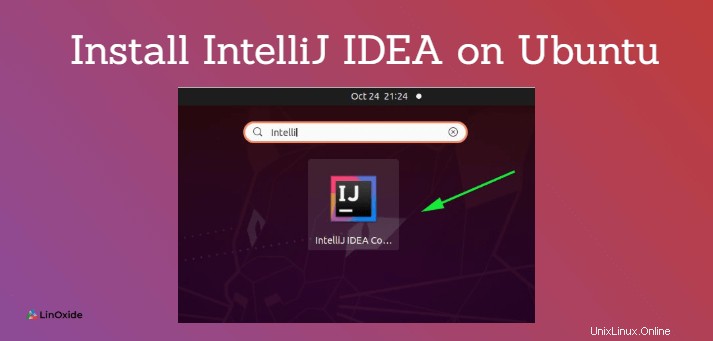
IntelliJ IDEA es un IDE (Entorno de desarrollo integrado) de código abierto para desarrollar aplicaciones Java. Es desarrollado y mantenido por Jetbrains, una compañía también popular por desarrollar PyCharm IDE. Se estima que más del 70 % de los desarrolladores de Java prefieren IntelliJ IDE a otros IDE como Eclipse.
En esta guía, lo guiaremos a través de varias formas de instalar IntelliJ IDEA en Ubuntu 20.04 LTS. Al momento de escribir esta guía, la última versión de IntelliJ es IntelliJ 2020.2.
IntelliJ viene en 3 ediciones diferentes:
- La edición comunitaria de IntelliJ IDEA
- IntelliJ IDEA Ultimate Edition (una versión de pago con funciones adicionales)
- IntelliJ IDEA Educational (una edición definitiva pero gratuita para estudiantes y profesores)
Requisitos
Antes de instalar IntelliJ IDE, asegúrese de tener Java instalado en el sistema Ubuntu 20.04. Además, asegúrese de tener una conexión a Internet estable para instalar todos los paquetes necesarios.
1) Instale IntelliJ usando el Centro de software de Ubuntu
Esta es la forma más recomendada de instalar IntelliJ IDE en Ubuntu. Es simple y rápido. Todo lo que necesita hacer es iniciar el Centro de software de Ubuntu y buscar IntelliJ IDE como se muestra a continuación. Como era de esperar, se enumerarán las tres ediciones. Seleccione su edición preferida haciendo clic en ella.
Aquí, hemos decidido seleccionar la Community Edition cuál es la versión gratuita.
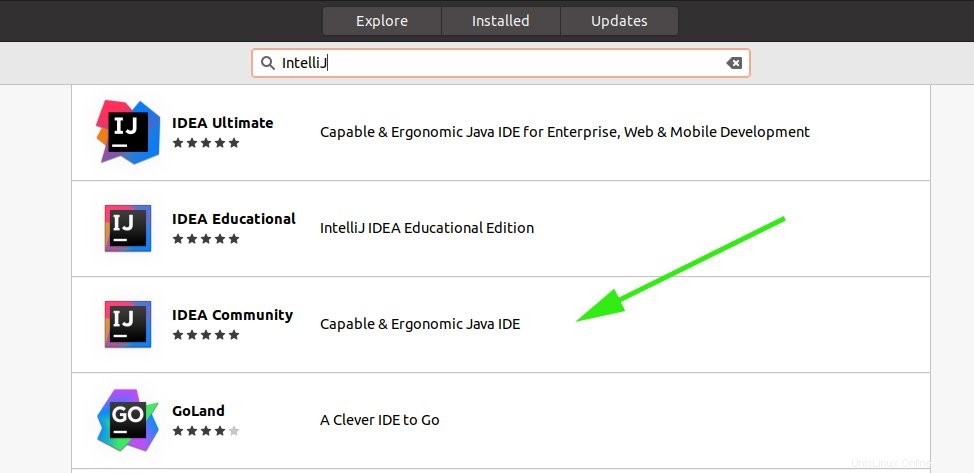
En el siguiente paso, haga clic en 'Instalar ' para comenzar el proceso de instalación. Con una conexión a Internet estable, esto debería tardar un par de minutos en completarse.
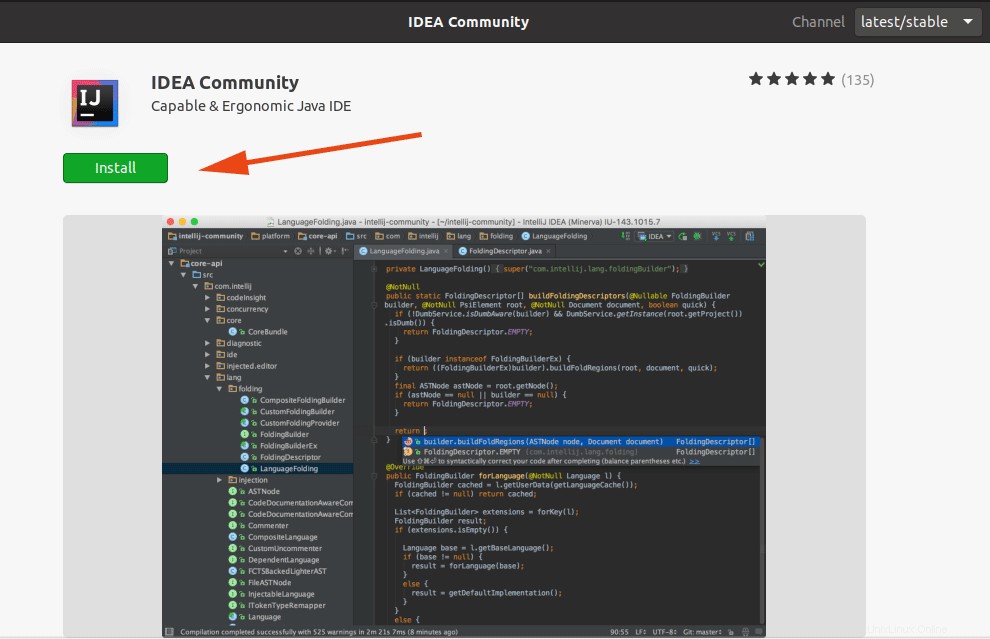
2) Instale IntelliJ en Ubuntu usando snap
Los paquetes Snap son paquetes de software precompilados universales que se envían con las bibliotecas y las dependencias requeridas por el paquete de software. Son independientes de la distribución y se pueden instalar en cualquier distribución principal de Linux. Las instantáneas son populares porque no requieren ninguna dependencia durante la instalación, lo que hace que el proceso de instalación sea fluido y sin errores.
Para Ubuntu 18.04 y 20.04, Snap ya viene habilitado. Otras distribuciones que vienen con Snap habilitado también incluyen KDE Neon y Solus 3 y versiones posteriores.
Para instalar la edición Community, ejecute el siguiente comando:
$ sudo snap install intellij-idea-community --classicPara la Ultimate Edition, ejecuta:
$ sudo snap install intellij-idea-ultimate --classicY finalmente, para la versión Educativa, invoca el comando:
$ sudo snap install intellij-idea-educational --classicEsto debería tomar unos minutos y debería continuar sin problemas.
3) Instale IntelliJ usando flatpak
Al igual que las instantáneas, flatpak es otro formato de paquete de software universal que facilita la instalación de aplicaciones de software sin tener que preocuparse por las dependencias.
Al igual que con Snap, primero debe asegurarse de que Flatpak esté habilitado en su sistema Ubuntu. A continuación, diríjase al sitio de Flathub, una AppStore para flatpaks, y busque IntelliJ IDE como se muestra.
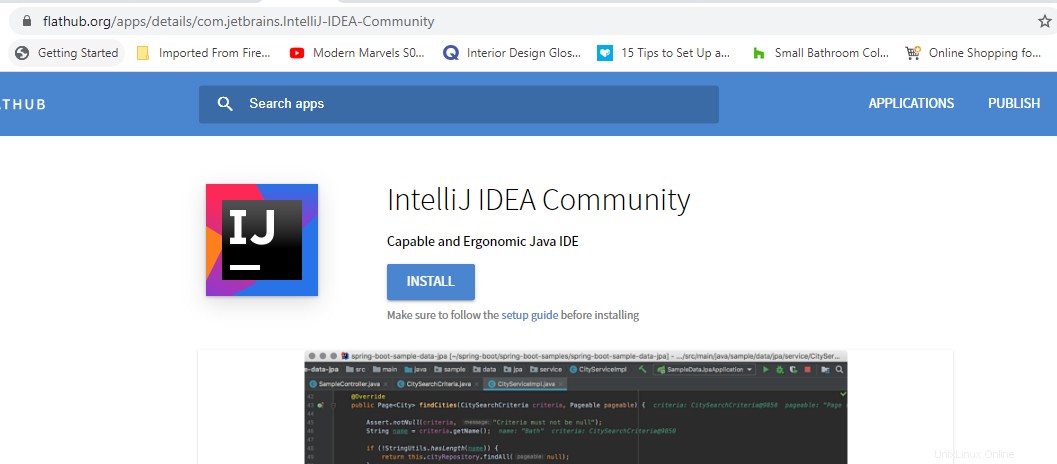
Haga clic en 'Instalar' botón para descargar el paquete flatpak. Una vez descargado, diríjase al directorio de descarga y ejecute el siguiente comando para instalar IntelliJ.
$ sudo flatpak install com.jetbrains.IntelliJ-IDEA-Community.flatpakref4) Instalar IntelliJ desde PPA no oficial
Para instalar IntelliJ en Ubuntu y otras variantes de Ubuntu como Mint, Elementary Os y Zorin, puede usar un PPA no oficial desarrollado y mantenido por Marcel Kapfer. Esto funciona en Ubuntu 16.04 y versiones posteriores y otras distribuciones basadas en ellas.
Para instalar IntelliJ desde el PPA no oficial, ejecute:
$ sudo add-apt-repository ppa:mmk2410/intellij-idea
$ sudo apt-get update
$ sudo apt install intellij-idea-community
5) Instale IntelliJ usando Ubuntu make (solo para Ubuntu)
En caso de que no lo supiera, Ubuntu make es una herramienta de línea de comandos que permite a los usuarios instalar las últimas versiones de IDE como Pycharm y Android Studio. Afortunadamente, IntelliJ es uno de los IDE compatibles. Pero primero necesita instalar Ubuntu Make en su sistema.
Para hacerlo, primero ejecute el comando:
$ sudo apt install ubuntu-makePara instalar la versión comunitaria de IntelliJ IDEA, ejecute el comando
$ umake ide ideaPara la última versión, ejecute:
$ umake ide idea-ultimateEsto lleva algo de tiempo y un poco de paciencia será suficiente.
Iniciando IntelliJ
Para iniciar IntelliJ en Ubuntu, use la aplicación para buscarlo como se muestra. Luego haga clic en el icono de IntelliJ.

A continuación, acepte el acuerdo de licencia marcando la casilla de verificación en la esquina izquierda y haga clic en 'Continuar botón '.
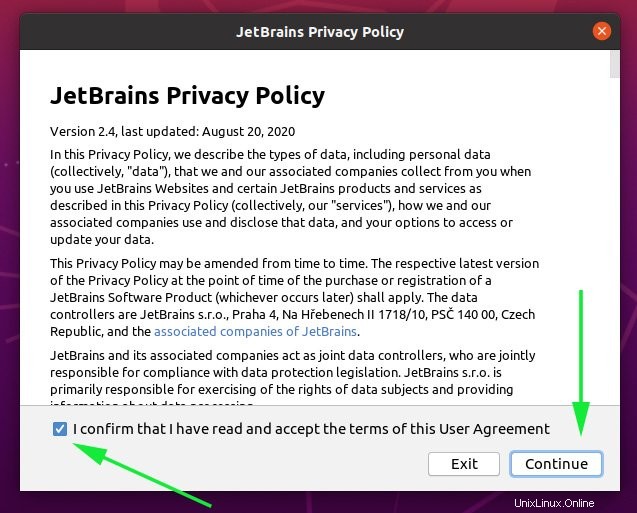
En el siguiente paso, puede optar por enviar estadísticas anónimas sobre el uso de IntelliJ IDE a los desarrolladores o no. Seleccione su opción preferida.
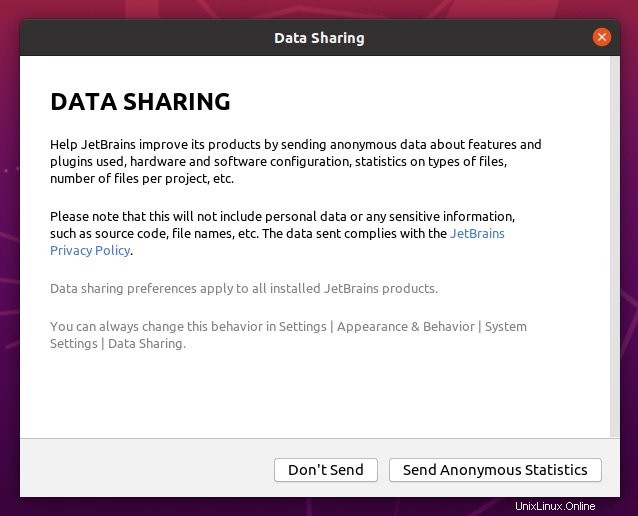
A partir de entonces, IntelliJ se inicializará como se muestra. Dale unos 2-3 minutos.

Eventualmente, obtendrá el panel de bienvenida que se muestra. Haga clic en 'Nuevo proyecto ' para comenzar a crear sus aplicaciones Java.
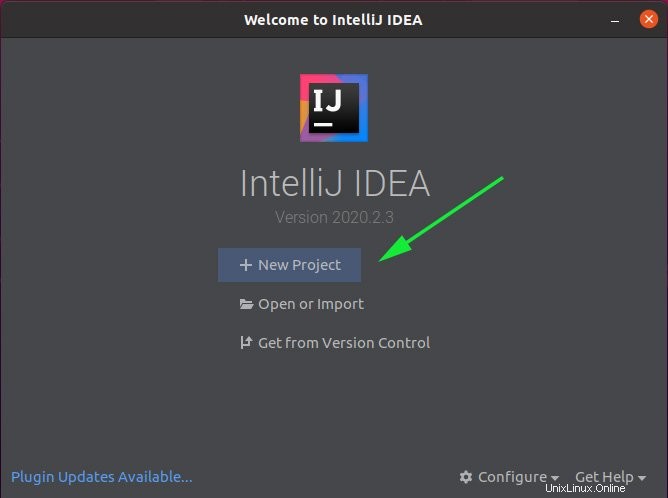
Conclusión
Lo hemos guiado a través de la instalación en IntelliJ IDEA IDE de JetBrains. Esperamos que ahora tenga confianza en la instalación del IDE y que ahora pueda comenzar con el trabajo duro o la codificación de aplicaciones Java. Gracias por tomarse el tiempo.